Canvaで文字をカーブにして印象的に魅せる方法│初心者でもすぐ作れる

Canvaのカーブ文字は、デザインに柔らかさや動きを加える便利な表現です。初心者でも直感的に使えて、ロゴやバナー、SNS投稿などさまざまな場面で効果を発揮します。ここでは基本から応用、トラブル対策まで分かりやすく解説します。
Canvaの文字をカーブで魅せる基本と効果

カーブ文字とは何かを簡潔に理解すると、デザインでの活用がぐっと楽になります。文字列を弧状や波形に変形することで、直線的なレイアウトに比べて柔らかい印象やリズムを生み出せます。単に見た目を変えるだけでなく、視線誘導やブランド性の強化にもつながります。
カーブの効果を最大化するには、使う場面を意識することが重要です。たとえばロゴだと象徴性や読みやすさが優先、ポスターだと注目度やキャッチコピーの強調が目的になります。曲率の強さや上下の方向を適切に選ぶことで、同じカーブ文字でも与える印象は大きく変わります。
また、文字の太さやフォントとの相性も考慮するとよいです。細めのフォントは急なカーブで読みづらくなることがあり、太めのフォントはカーブで力強さを出せます。色や背景とのコントラストも含めて検討すると効果的です。
カーブ文字とは何か
カーブ文字は、テキストを直線状ではなく曲線に沿わせることで形を変える表現技法です。弧を描くように配置したり、波形や円形に沿わせたりすることで、静的なレイアウトに動きや強調を加えられます。視覚的なインパクトが必要な見出しやロゴに向いています。
使い方自体はシンプルですが、効果は多岐にわたります。例えば、製品名を円弧上に配置してシンボルマークと組み合わせれば、統一感のあるロゴになりますし、イベントバナーでキャッチコピーを弧状にすると注目を引きやすくなります。デザイン全体のリズム作りにも適しています。
ただし、使いどころを誤ると読みづらさや雑多な印象を与えることがあるため、カーブの強さやフォント、文字間などを細かく調整することが重要です。視認性を損なわない範囲でアクセントとして使うのが基本の考え方です。
デザインでの役割
カーブ文字は主に視覚的アクセントと情報の階層化に役立ちます。直線の見出しに比べて注目度が高く、重要な情報を目立たせたい時に効果的です。さらに、ブランドの個性を表現するための手段としても有効です。
レイアウト内での役割を明確にすると使いやすくなります。主要な見出しやロゴに用いることでアイキャッチの役目を果たし、補助的なテキストには控えめに使うことで全体のバランスを保てます。周囲の余白や要素との距離も考慮して配置しましょう。
色や形状と組み合わせることで、単なる装飾を超えたコミュニケーションツールになります。例えば、丸みのあるカーブは親しみやすさを演出し、鋭い弧はダイナミックな印象を与えます。目的に合わせて使い分けることが大切です。
視線誘導のポイント
カーブ文字は視線の流れをコントロールするのに適しています。弧の向きや曲率を使って視線を左から右、あるいは中心へ導くことができます。重要な情報へ自然に目を向けさせるために利用しましょう。
視線誘導を狙う際は、他の要素との関係性を意識すると効果が上がります。たとえば、矢印や写真の被写体とカーブの頂点を合わせると視線がスムーズに移動します。コントラストやサイズを調整して、視覚的な優先順位を作ってください。
また、カーブが強すぎると視線が途切れてしまうことがあるため、適度な弧の強さを保つことが重要です。場合によっては短いフレーズだけにカーブを適用し、長文は直線のままにするなど使い分けると読みやすさが保てます。
ブランド表現への応用
ブランド表現では、一貫性と識別性が重要です。カーブ文字をロゴやサブロゴ、パターン要素として取り入れるとブランドのビジュアル言語を豊かにできます。たとえば、円形のロゴとカーブ文字を組み合わせれば統一感が生まれます。
ブランドで使う際は、フォントやカーブの角度、色使いをガイドラインとして定めておくと運用が楽になります。複数の媒体で使うことを想定し、縮小や拡大時の見え方も検証してください。統一されたルールがあると、ブランディング効果が高まります。
また、カーブ文字は親しみや温かみを出すためにも使えます。業種やブランドの性格に合わせて、柔らかい弧や力強い弧を選び、トーンを揃えることで一貫した印象を作り出せます。
まず試すべき簡単な例
初心者には、短いフレーズを半円状に配置するシンプルな例がおすすめです。小さな弧をかけてブランド名やキャッチコピーを囲むだけで、ぐっと完成度が上がります。長すぎるテキストには向かないので短文で試してください。
次に、写真の上部にカーブ文字を重ねてタイトル風にする方法も取り組みやすいです。写真と文字のコントラストを調整し、読みやすさを確保するだけでプロっぽい仕上がりになります。まずは実際にいくつか試して感覚を掴むことが大切です。
Canvaで文字をカーブにする具体的な手順
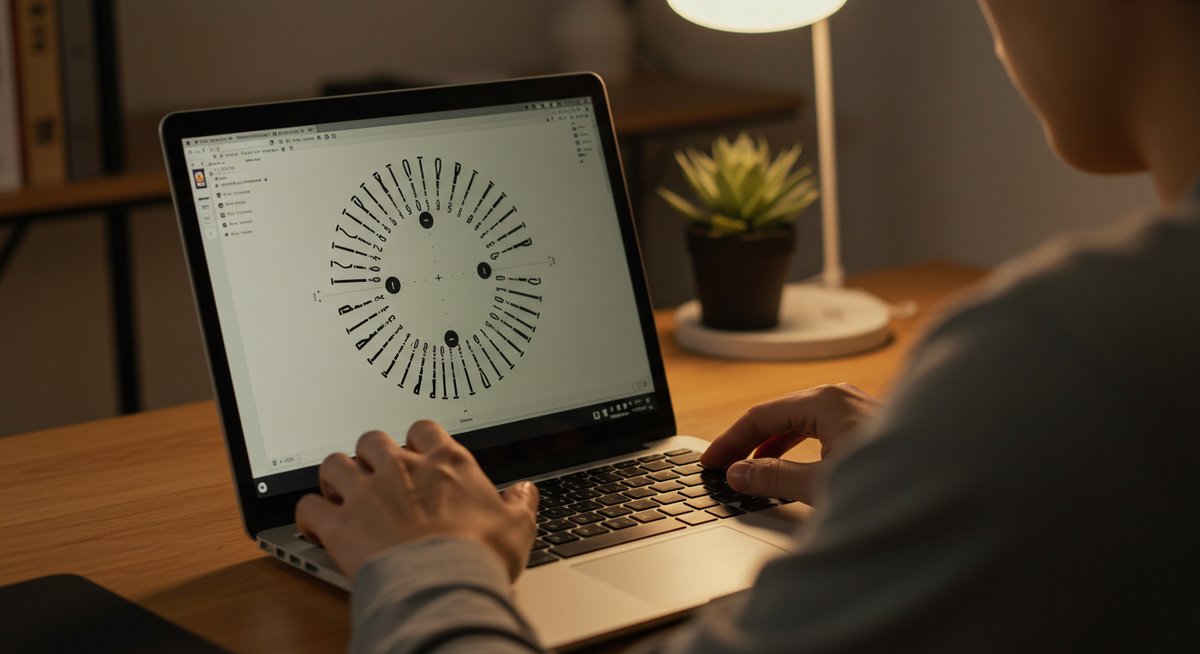
Canvaでの操作は直感的ですが、順を追って覚えると効率よく作業できます。ここではテキストの追加からエフェクト選択、調整、保存まで流れを説明します。各ステップでの注意点も併せて確認してください。
テキストボックスの追加方法
まずはキャンバスにテキストボックスを追加します。左側の「テキスト」メニューから見出しや本文を選ぶか、画面上で直接クリックして新規テキストを作成してください。既存テンプレートのテキストを編集する方法でも始められます。
テキストを入力したら、フォントやサイズを大まかに整えておくとカーブの適用後に微調整がしやすくなります。特に短いフレーズで試すと動きが分かりやすく、後の調整がスムーズです。位置を決める際は余白も意識しましょう。
また、複数行のテキストはカーブをかけると崩れる場合があるので、カーブ用のテキストは短めに分けて作成することをおすすめします。必要に応じて行ごとに別テキストに分けると柔軟に配置できます。
エフェクトの選択場所
テキストを選択した状態で上部のメニューにある「エフェクト」ボタンをクリックします。エフェクトパネル内に「アーチ」や「カーブ」などの選択肢が表示されるので、目的に合うものを選んでください。無料プランでも基本的なカーブ機能は利用可能です。
エフェクトを適用すると、カーブスライダーなどの調整オプションが表示されます。ここで曲率や方向の変更ができるため、細かな調整を行いながら見た目を整えていきます。選択肢によっては影や輪郭の設定も同時に変えられることがあります。
作業中はキャンバスの拡大・縮小を使って、拡大表示で細部を確認すると仕上がりがきれいになります。適用後は他のテキストや要素との位置関係をチェックしましょう。
カーブスライダーの操作
カーブスライダーで弧の強さを調整します。スライダーを右に動かすと上向きのアーチが強まり、左に動かすと下向きのアーチが強くなるケースが多いです。微調整を繰り返して自然なカーブを見つけてください。
スライダー操作時は文字の可読性を常に確認してください。曲率が強すぎると文字間が詰まったり引き伸ばされたりして読みづらくなるため、目視で確認しながら調整することが重要です。最終的には全体のバランスで判断しましょう。
場合によってはスライダーだけでなく、回転や拡大縮小も併用することで意図した配置にしやすくなります。複数のパラメータを少しずつ変えてベストな見え方を探してください。
文字間と行間の調整
カーブを適用した後は、文字間(カーニング)と行間(ラインスペーシング)を見直します。これらはエフェクトとは別のパネルにあることが多く、文字同士の詰まりや空きが気になる場合に調整します。適切な間隔で読みやすさを保つことが目的です。
特に日本語フォントは文字幅が均一でないことが多く、カーブ時に字間が不自然になることがあります。必要に応じて個別の文字を分割して微調整すると自然になります。短いフレーズなら一文字ずつ調整するのも手です。
また、太字や大文字を使う場合は間隔が変わりやすいので、適用後に必ず確認してください。最終的に別のデバイスで縮小表示したときの見え方もチェックしておくと安心です。
保存と書き出しの注意点
デザインが完成したら、必ず保存してから書き出します。書き出し形式は用途に合わせてPNG、JPG、PDFなどを選んでください。透過が必要なロゴはPNGの透過オプションを選択すると便利です。
書き出し時には解像度やサイズ設定を確認し、印刷用途なら高解像度(300dpi相当)を選ぶことをおすすめします。カーブ文字はアウトライン化(テキストを図形化)しておくと、フォントが埋め込まれていない環境でも崩れにくくなります。
また、複数レイヤーやエフェクトを適用したデザインは、異なるデバイスで表示が変わることがあるため、最終確認としてスマホや別PCでプレビューすることを忘れないでください。
カーブ文字を使ったデザインの応用テクニック
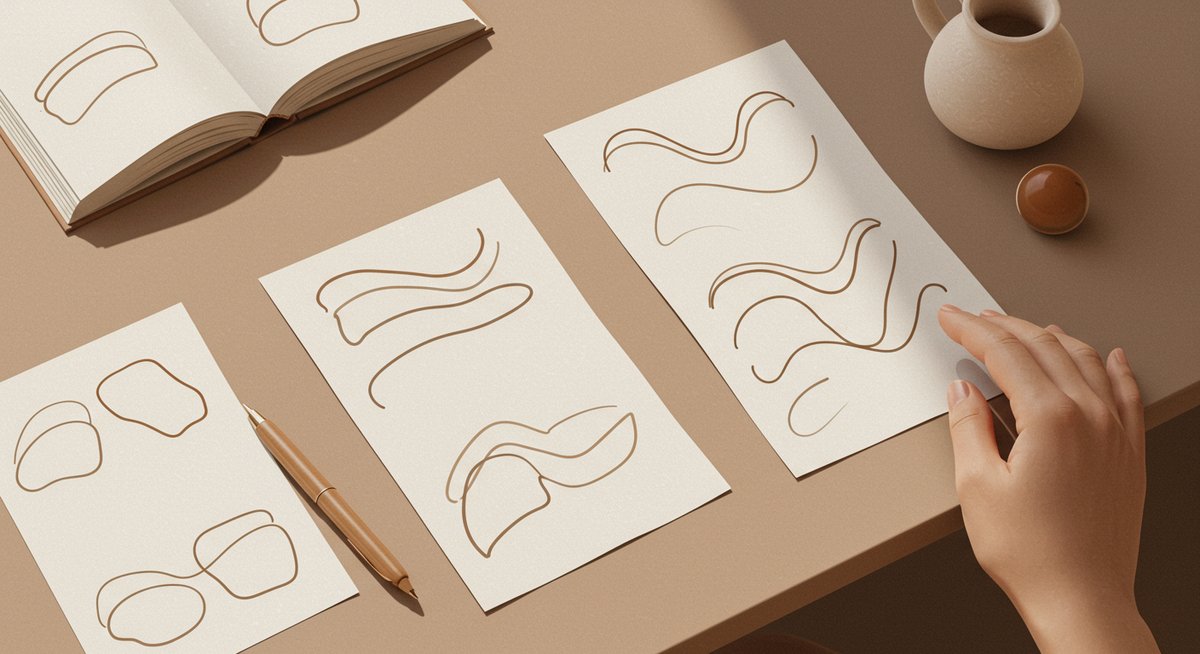
カーブ文字は応用次第で幅広い表現が可能です。ここでは具体的な活用例をいくつか紹介し、現場ですぐ使えるテクニックを解説します。実例をまねることで自分のデザインにも応用しやすくなります。
ロゴやバッジでの活用方法
ロゴやバッジでは名前やスローガンを円弧に沿わせることがよくあります。中心のシンボルを際立たせるために、上部と下部にカーブ文字を配置するとバランスが取りやすくなります。文字の曲率を揃えることで統一感が出ます。
実務上は、文字をアウトライン化して保存しておくとフォント依存を避けられます。バッジ内のスペースに合わせて文字サイズや間隔を微調整し、縮小時でも読みやすいように設計してください。色のコントラストも忘れずにチェックしましょう。
ブランド運用では、ロゴバリエーション(横長、縦長、アイコンのみ)を用意しておくと、用途に応じてカーブ文字を活用できます。各バリエーションでカーブの角度や文字サイズを最適化してください。
ポスターやバナーでの見せ方
ポスターやバナーでは視線誘導を意識したカーブの使い方が効果的です。上向きの弧で情報を集めたり、下向きの弧で視線を下に流したりすることで、伝えたい順序を作ることができます。主タイトルは短めにしてインパクトを重視しましょう。
視認性を保つために背景とのコントラストやドロップシャドウ、輪郭線を活用すると読みやすくなります。特に屋外用の大判出力では視距離を考えたフォントサイズや太さの調整が必要です。複数のカーブ要素を使う場合は間隔を確保し、雑多にならないように配慮してください。
また、写真と組み合わせる際は、被写体のラインや視線に沿うようにカーブを合わせると自然な一体感が生まれます。写真の重要部分を避ける配置も意識してください。
SNS投稿で目を惹く配置
SNSではスクロールで流れていく中で目を引くことが重要です。中央に短いカーブ文字を配置してアイキャッチにする方法や、円形のフレームに沿って文字を配置する方法が効果的です。モバイル縦画面を想定してデザインすると見栄えがよくなります。
投稿ごとにテンプレートを用意しておくと、短時間で統一感のある投稿が作れます。ハイコントラストな配色や余白の取り方で視認性を高め、キャプションと組み合わせて情報の取捨選択を促しましょう。短いフレーズを使うことでスクロール中の注目を集めやすくなります。
リボンやラベル風のデザイン
リボンやラベル風の要素にカーブ文字を入れると、商品のラベルやバナー上の強調要素として使いやすくなります。リボンのカーブに合わせて文字を配置することで立体感を演出できます。影やグラデーションを少量加えると奥行きが出ます。
この場合、文字の読みやすさを優先して曲率を控えめにすることがポイントです。リボン自体の形状と文字のアーチを合わせ、全体が一つのパーツとして見えるように調整してください。配色もブランドトーンと一致させると効果的です。
色とグラデーションの組み合わせ
カーブ文字に色やグラデーションを組み合わせると視認性と魅力が増します。単色はシンプルで読みやすく、グラデーションは高級感や立体感を出すのに適しています。ただし、背景とのコントラストを確保することが最優先です。
グラデーションを使う場合は、文字の輪郭がぼやけないように適度なコントラストと輪郭線を追加することを検討してください。色相や明度を調整して、他の要素と調和する配色にすることが重要です。最終的には小さいサイズでも視認できるか確認してください。
よくあるトラブルと解決策
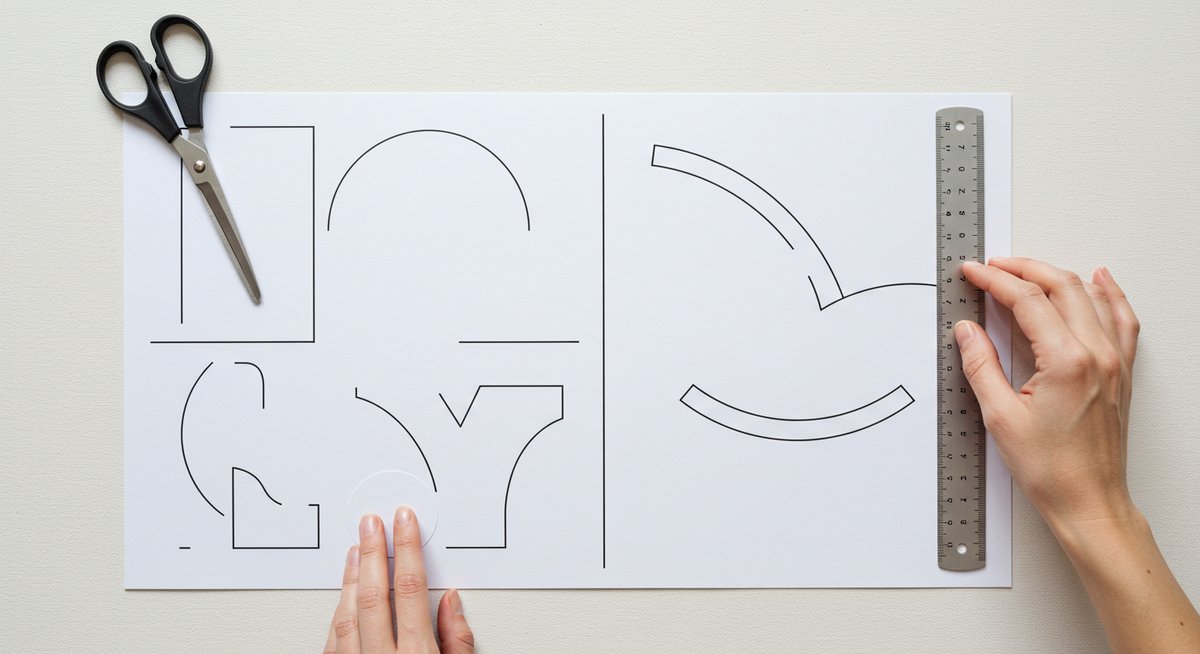
カーブ文字は表現力が高い反面、読みづらさや崩れといったトラブルが起こりやすいです。ここでは頻出する問題とその具体的な対処法を紹介します。問題を把握しておくと作業効率が上がります。
文字が読みづらくなる場合の対処
読みづらさが生じたら、まずは曲率を弱めてみてください。次にフォントを太めのものに変えるか、文字色と背景色のコントラストを上げると読みやすくなります。ドロップシャドウや輪郭線で文字を際立たせるのも有効です。
複数行をカーブにするのではなく、短いフレーズに分けて個別に調整する方法もおすすめです。必要であれば行ごとにサイズや間隔を変えて読みやすさを確保してください。最終的には縮小表示での可読性確認を忘れないでください。
スマホ表示で崩れる問題への対応
スマホでは画面幅が狭いため、カーブが強いと崩れて見えることがあります。モバイル表示を想定して、カーブの強さや文字サイズを控えめに設定してください。レスポンシブに対応できるよう、別バージョンを用意するのも有効です。
画像として書き出す際は、モバイル向けに最適化したサイズで書き出し、表示確認を行ってください。特にSNSアイコンやサムネイルサイズでは細部が潰れやすいので、簡潔な文字列にするか太めのフォントを使うと良いでしょう。
文字が切れてしまう時の修正
文字がキャンバスの端で切れてしまう場合は、テキストボックスのサイズや位置を調整してください。必要に応じてカーブの中心点や回転を変えて、余白を確保します。アウトライン化してから微調整する方法もあります。
また、レイヤー順序やマスクが原因で切れることもあるため、レイヤー構造を確認してテキストが最前面にあるかをチェックしてください。余白を大きめに取ることで、書き出し時のトリミングを回避できます。
日本語特有の崩れに対するコツ
日本語は欧文に比べて字幅の違いや縦横比の影響を受けやすく、カーブ適用時に崩れやすいです。対応策としては、文字を一文字ずつ分割して個別に配置する方法が有効です。必要であればフォントを替えて確認してください。
さらに、文字間を手動で調整することや、カーブを弱めに設定して自然な流れを保つこともポイントです。プロジェクトによっては欧文のフォントを併用して見出しのみ英字で処理することも検討できます。
フォントで変わる見え方の確認方法
フォントによってカーブの見え方は大きく変わります。複数のフォントで同じカーブを試し、縮小表示・拡大表示の両方で確認してください。太さや字幅、字形の違いが読みやすさに直結します。
特にロゴ用途では、最終出力サイズでの見え方を優先してフォント選定を行ってください。候補を一覧化して比較すると選びやすく、チームでの共有もしやすくなります。
プロっぽく見せるためのデザインルール
プロっぽく見せるには細部の整え方が重要です。ここではフォント選び、サイズ感、配置のバランス、補助グラフィックとの調和、テンプレート活用のポイントを解説します。基本ルールを押さえて応用力を身につけてください。
フォント選びの基準
フォントは読みやすさとブランド性のバランスで選びます。見出しに使う場合はやや個性のあるフォントも許容されますが、カーブをかけることを前提に太さと字形の安定したものを選ぶと失敗が少ないです。本文と組み合わせる際は相性も確認してください。
複数フォントを使う場合は2〜3種類以内に抑え、階層ごとに役割を決めると整理されます。和文・欧文の混在がある場合は互いに馴染むペアリングを探しておくと便利です。
サイズと比率の考え方
カーブを使う要素は周囲との比率で見栄えが決まります。タイトルが大きすぎると圧迫感が出るため、他要素とのバランスを見ながら比率を設定してください。ゴールは視線を集めつつ全体が調和することです。
比率を調整する際は、グリッドやガイドラインを活用して中心線や余白を整えると精度が上がります。複数デバイスでの表示を想定して比率を微調整することも重要です。
配置のバランス調整
配置は左右・上下のバランスを意識して行います。カーブの頂点や終端が他要素とぶつからないように余白を確保してください。視覚的重心が偏らないよう中央揃えや対称配置を活用すると安定感が出ます。
非対称で動きを出す場合でも、補助要素でバランスを取るとプロっぽく見えます。例えば、カーブ文字の反対側に小さなアイコンや短いテキストを配置して均衡をとる方法があります。
補助グラフィックとの相性
補助的な図形やアイコンと組み合わせると、カーブ文字の印象が強まります。円やリボン、フレームなどの形状に沿わせると統一感が出ますが、過度な装飾は避けてください。シンプルにまとめると洗練されて見えます。
色や線の太さを揃えることで、一体感を出すことができます。補助グラフィックはあくまで引き立て役にとどめ、主役である文字との調和を最優先に考えてください。
テンプレートを活用する方法
テンプレートは短時間でクオリティの高いデザインを作るのに役立ちます。カーブ文字を既に使っているテンプレートをベースに、自分の要素に置き換えるだけで一定水準のデザインが完成します。テンプレート選びの際は、編集の柔軟性を確認しましょう。
テンプレートを流用する場合でも、フォントや色、間隔は必ず自ブランドに合わせて調整してください。使い回しすぎると個性が失われるため、要所にオリジナル要素を加えるとよいです。
Canva 文字 カーブ を使った制作ワークフローの提案
効率的なワークフローを作ると、カーブ文字を含むデザイン制作が速く安定します。以下は実践しやすい流れです。
- 目的と媒体を決める(例:SNS投稿、ポスター、ロゴ)
- テキスト内容を短く整理する(カーブに向く短文に分ける)
- 仮レイアウトを作成し、フォント候補を3つ試す
- カーブを適用して曲率・文字間を調整
- 色や補助グラフィックを合わせて微調整
- 縮小表示・スマホ表示で確認し修正
- アウトライン化して必要形式で書き出す
この流れをテンプレート化しておくと、同じ品質で複数のデザインを短時間に量産できます。チームで作業する場合は、各工程のチェックポイントを共有しておくとスムーズに進みます。









